

By Adela D. Louie, Last Update: March 25, 2024
Ärgern Sie sich über das Fehlen Ihrer bevorzugten Anime-Momente? Verabschieden Sie sich von diesen vorübergehenden Szenen, indem Sie dieser umfassenden Anleitung folgen So zeichnen Sie Crunchyroll auf dem Bildschirm auf! Wenn Sie über umfassende Anime-Kenntnisse verfügen, ist dieser Leitfaden eine wertvolle Ressource Nimmt den Bildschirm einfach mit Audio auf für die Dokumentation jedes bedeutenden Kampfes, jedes aufrichtigen Geständnisses und jeder humorvollen Interaktion.
Diese detaillierten Anweisungen erleichtern ein unkompliziertes Verfahren, sodass Sie sich in Zukunft nicht mehr ausschließlich auf das Gedächtnis verlassen müssen. Wir helfen Ihnen dabei, sich Ihren Lieblingsanime leicht zu merken und ihn mit anderen zu teilen. Tauchen Sie ein und erleben Sie die fesselnde Welt von Crunchyroll auf Ihrem Bildschirm!
Teil 1. Überblick: Was ist Crunchyroll?Teil 2. Wie man Crunchyroll auf dem PC ohne schwarzen Bildschirm aufzeichnetTeil 3. Möglichkeiten zur Bildschirmaufzeichnung von Crunchyroll auf verschiedenen GerätenTeil 4. FAQs zur Aufnahme von CrunchyrollZusammenfassung
Viele Menschen, die Manga und Anime mögen, lieben Crunchyroll, einem etablierten Online-Streaming-Anbieter, der ihre Anforderungen erfüllen kann. Dank seiner riesigen Auswahl an offiziell registrierten Zeichentrickprogrammen und -filmen sowie Originalproduktionen ist es ein beliebtes Reiseziel für Fans japanischer Zeichentrickfilme auf der ganzen Welt.
Neben Anime verfügt Crunchyroll über eine umfangreiche Manga-Sammlung. Benutzer können sofort auf die neuesten Episoden und Bände beliebter Manga-Serien zugreifen. Dies ermöglicht es den Fans nicht nur, beliebte Anime-Adaptionen zu genießen, sondern auch das Ausgangsmaterial aus erster Hand zu erkunden.
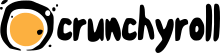
Crunchyroll basiert auf einem abonnementbasierten Rahmen und bietet sowohl kostenlose als auch Premium-Mitgliedschaftsstufen. Während die kostenlose 14-tägige Mitgliedschaft Zugriff auf eine eingeschränkte, durch Werbung unterstützte Inhaltsbibliothek gewährt, freuen sich Premium-Abonnenten über werbefreies Streaming, die frühzeitige Veröffentlichung neuer Episoden und exklusive Materialien.
Aufgrund seiner großartigen Funktionen und seines benutzerfreundlichen Designs FoneDog Bildschirmrekorder ist die beste Wahl für die Aufnahme von Crunchyroll auf dem PC. Benutzer können einfach und reibungslos hochwertige Videos von Crunchyroll herunterladen, da es ohne Probleme funktioniert.
FoneDog Screen Recorder sorgt dafür, dass Aufnahmesitzungen reibungslos verlaufen, indem es Benutzern ermöglicht, die Einstellungen nach ihrem Geschmack zu ändern. Da es zuverlässig ist und gut funktioniert, ist es das beste Tool, um Ihre Lieblingssendungen und -filme von Crunchyroll einfach und schnell aufzunehmen. Es ist auch der beste Weg dazu Zeichnen Sie Ihren PC-Bildschirm auf.
Free Download
Für Windows
Free Download
Für normale Macs
Free Download
Für M1, M2, M3
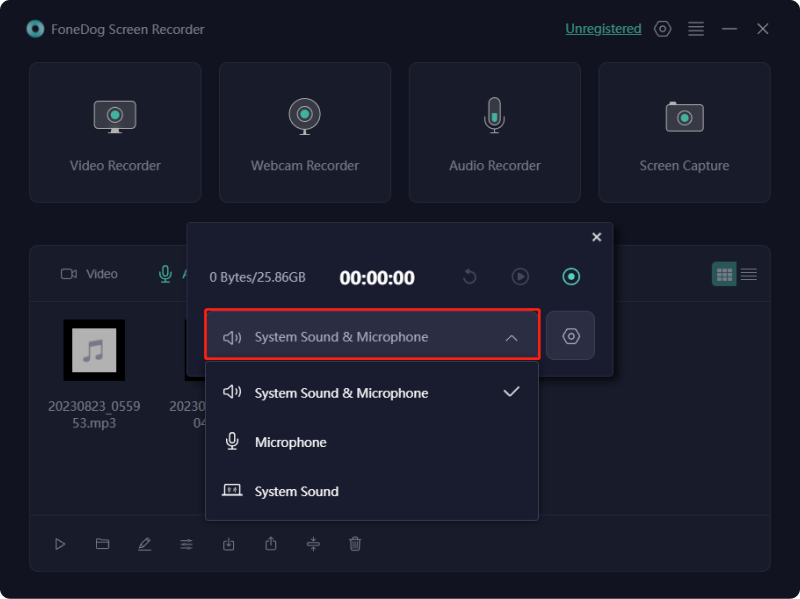
Leider autorisiert Crunchyroll keine Downloads, es sei denn, Sie sind für eines ihrer Premium-Abonnements angemeldet. Darüber hinaus sind diese Abonnements ausschließlich für Benutzer auf Mobilgeräten zugänglich. Glücklicherweise bietet dieser Abschnitt verschiedene Alternativen zum Erwerb Ihrer bevorzugten Episoden von Crunchyroll. Darüber hinaus unterstützen wir Sie So zeichnen Sie Crunchyroll auf dem Bildschirm auf Episoden mit den optimalsten Möglichkeiten, die Ihnen zur Verfügung stehen. Überprüfen Sie sie unten:
Die integrierte Android-Bildschirmaufzeichnungsfunktion bietet eine unkomplizierte Methode zum Aufnehmen von Crunchyroll-Videos, ohne auf Anwendungen von Drittanbietern angewiesen zu sein. Es bietet jedoch keine erweiterten Aufnahme- oder Bearbeitungsfunktionen. Im Folgenden finden Sie die Schritte zum Aufzeichnen von Crunchyroll auf Android:
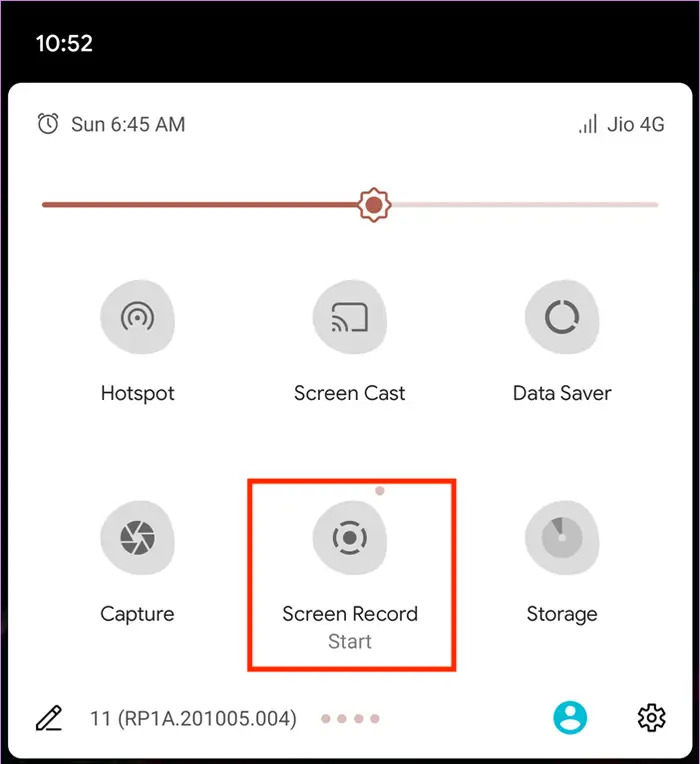
Die integrierte Bildschirmaufzeichnungsfunktion des iPhone funktioniert problemlos zum Aufnehmen von Inhalten von Crunchyroll, es fehlen jedoch erweiterte Anpassungsoptionen. Anwendungen von Drittanbietern bieten eine größere Flexibilität, aber so nehmen Sie Crunchyroll auf Ihrem iPhone auf:
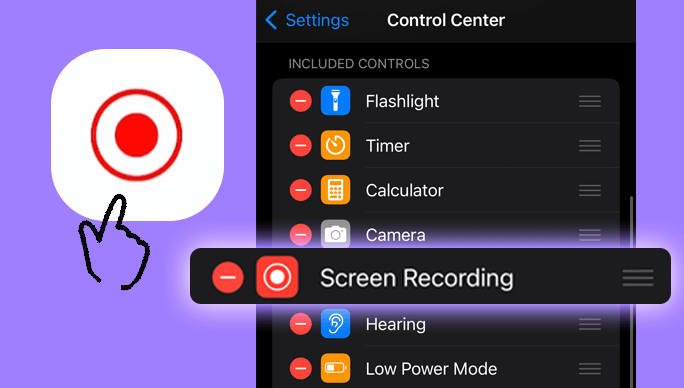
Der Apple QuickTime Player zeichnet sich als erstklassige Anwendung aus, die auf allen Apple-Geräten verfügbar ist. Es ist vorinstalliert und ermöglicht die Wiedergabe von Videos und Audiodateien. Nutzen Sie es auf Ihrem Mac-System, um mühelos den Bildschirm von Crunchyroll aufzunehmen. Der Vorgang ist unkompliziert und ermöglicht Ihnen die Speicherung Ihrer Videos im hochauflösenden MOV-Format.
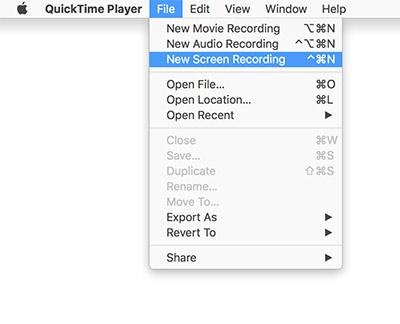
Windows 10 Einzelpersonen haben die Möglichkeit, den integrierten Bildschirmrekorder namens Xbox Game Bar zum Aufnehmen von Videos zu verwenden. Sie sind sich dessen vielleicht noch nicht bewusst, aber es ermöglicht Ihnen, mühelos die letzten 10 Minuten Ihrer Gaming-Sitzung festzuhalten, während Sie aktiv sind. Darüber hinaus können damit Inhalte von Crunchyroll für eine maximale Dauer von 4 Stunden mit flüssigen 60 Bildern pro Sekunde aufgezeichnet werden. Nachfolgend finden Sie einfache Anweisungen zur Verwendung der Xbox Game Bar:
Windows" und "G"-Tasten auf der Tastatur, um auf die Xbox Game Bar zuzugreifen und im oberen Menü eine Vorschau der einzelnen Widgets anzuzeigen.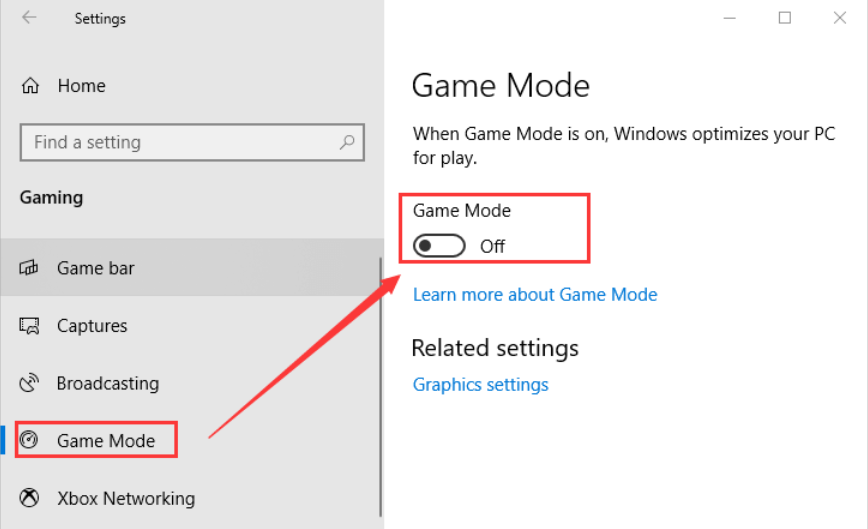
Die Offline-Wiedergabe wird jedoch ausschließlich Premium-Abonnenten von Crunchyroll Mega Fan und Crunchyroll Ultimate Fan angeboten. Benutzer der kostenlosen Version haben keinen Zugriff auf diese Funktion. Daher kann man sich dafür entscheiden, einen Video-Downloader zu verwenden, um die gewünschten Episoden zu erhalten, oder auf Bildschirmaufzeichnungen zurückzugreifen, um sie aufzunehmen.
Nein, es wurde implementiert, um die Verbreitung von Screenshots zu verhindern. Diese Maßnahme fällt in solchen Fällen in den Bereich der Fair-Use-Beschränkungen.
Erwägen Sie die Verwendung der FoneDog Bildschirmrekorder um die Bildschirmaufzeichnung bei eingeschränkten Anwendungen zu erleichtern. Es ist wichtig zu beachten, dass mit diesem Tool erstellte Aufnahmen nicht für kommerzielle Zwecke verwendet werden dürfen.
Free Download
Für Windows
Free Download
Für normale Macs
Free Download
Für M1, M2, M3
Manchmal zeigt Crunchyroll beim Streamen über Google Chrome schwarze Bildschirme an. Dies könnte möglicherweise darauf zurückzuführen sein, dass eine in Ihrem Browser verwendete Erweiterung mit der Funktionalität von Crunchyroll in Konflikt steht.
Es wird empfohlen, alle Werbeblocker-Plugins zu deaktivieren, mit einem alternativen Browser zu experimentieren, sicherzustellen, dass Ihr Browser aktualisiert ist, den Browser im Inkognito-Modus zu betreiben, den Browser-Cache und die Daten zu leeren, Ihre Internetverbindung zu überprüfen und die Hardwarebeschleunigung zu deaktivieren.
Menschen Auch LesenTop kostenloser Bildschirmrekorder: Erfassen Sie Ihren Bildschirm kostenlosVollständige Anleitung: Bildschirmaufnahme auf dem MacBook Air mit Ton
Abschließend: Mastering So zeichnen Sie Crunchyroll auf dem Bildschirm auf eröffnet Anime-Enthusiasten eine Welt voller Möglichkeiten. Mit den in diesem Leitfaden gewonnenen Erkenntnissen können Sie Ihre Lieblingsmomente mühelos festhalten und festhalten und so sicherstellen, dass Sie sie immer zur Hand haben, um sie noch einmal anzusehen oder mit anderen Fans zu teilen.
Die Zuverlässigkeitsoptionen von FoneDog Screen Recorder machen ihn zur idealen Wahl für alle, die problemlos Crunchyroll-Videos aufnehmen möchten. Viel Spaß beim Streamen und mögen deine Crunchyroll-Abenteuer für immer unvergesslich bleiben!
Hinterlassen Sie einen Kommentar
Kommentar
Bildschirm recorder
Leistungsstarke Bildschirmaufzeichnungssoftware zur Aufnahme Ihres Bildschirms mit Webcam und Audio.
Beliebte Artikel
/
INFORMATIVLANGWEILIG
/
SchlichtKOMPLIZIERT
Vielen Dank! Hier haben Sie die Wahl:
Excellent
Rating: 4.8 / 5 (basierend auf 66 Bewertungen)